Hur man ändrar standard Google-konto

Använder du flera Google-konton på Android och PC och vet inte hur man ändrar standard Google-konto? Läs vidare för att lära dig de hemliga stegen.
Google Autofill är ett ramverk som introducerats av Google, som hjälper användare att fylla i den information som krävs för onlineformulär. Tjänsten fungerar också på samma sätt som lösenordshanterare, vilket innebär att Google kommer ihåg dina användarnamn och lösenord åt dig och fyller i dina referenser när det behövs.
Google Autofill-tjänsten för Android OS är fortfarande väldigt ny, och det finns inte många appar som för närvarande stöder den här funktionen. Men med takten i tekniken nuförtiden kommer det förmodligen inte att ta lång tid. På nolltid kommer appar att börja stödja Google Autofyll.
Det korta svaret är "tillräckligt säker." Det långa svaret är "inte så säkert som det skulle kunna vara." Om du fortfarande är intresserad av att använda Google Autofyll är det bästa sättet att bestämma dig genom att kontrollera om din Android OS-version tillåter biometrisk autentisering. Nyligen har Google lagt till denna extra säkerhetsnivå för att godkänna kreditkortsbetalningar och inlämnande av viss information. Du måste också kunna komma ihåg din tresiffriga säkerhetskod för alla kreditkortsinmatningar.
Även om detta i själva verket är "tillräckligt säkert" för vissa användare, säljer det det inte till alla. Var försiktig med vad du lagrar i Google Autofyll är det råd vi ger dig.
Aktivera först Google Autofyll för appar. Google Autofyll kan aktiveras genom att utföra följande steg:
Öppna Inställningar på din Android-smarttelefon.
Gå till System eller General Management , beroende på din Android OS-version.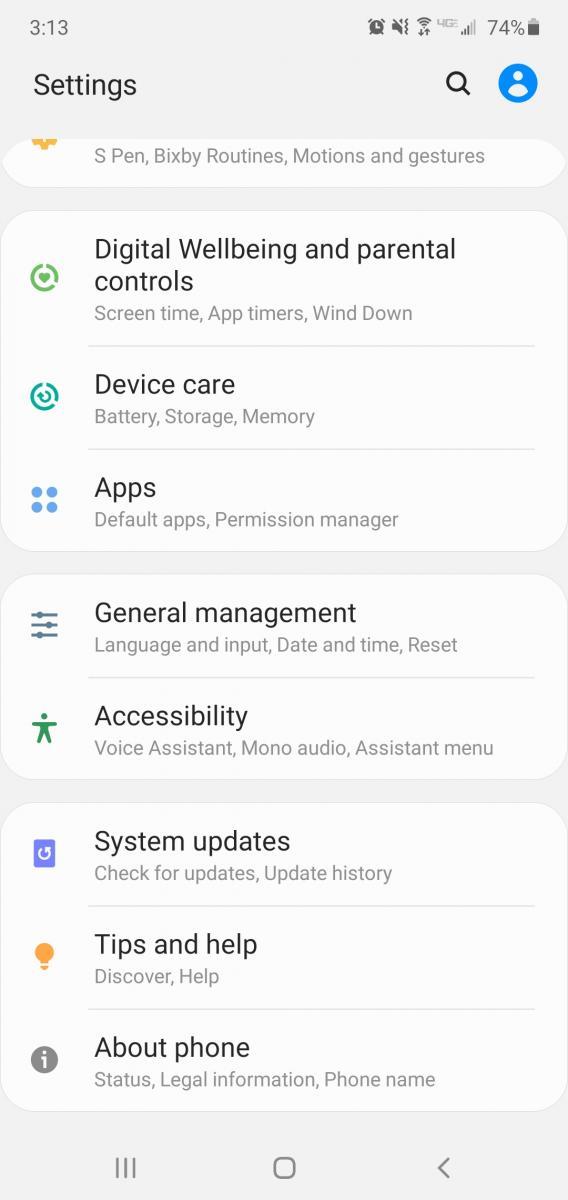
Tryck på Språk och inmatning .
Välj sedan Avancerade inställningar längst ner.
Välj Autofylltjänst .
Slutligen väljer du Autofyll med Google .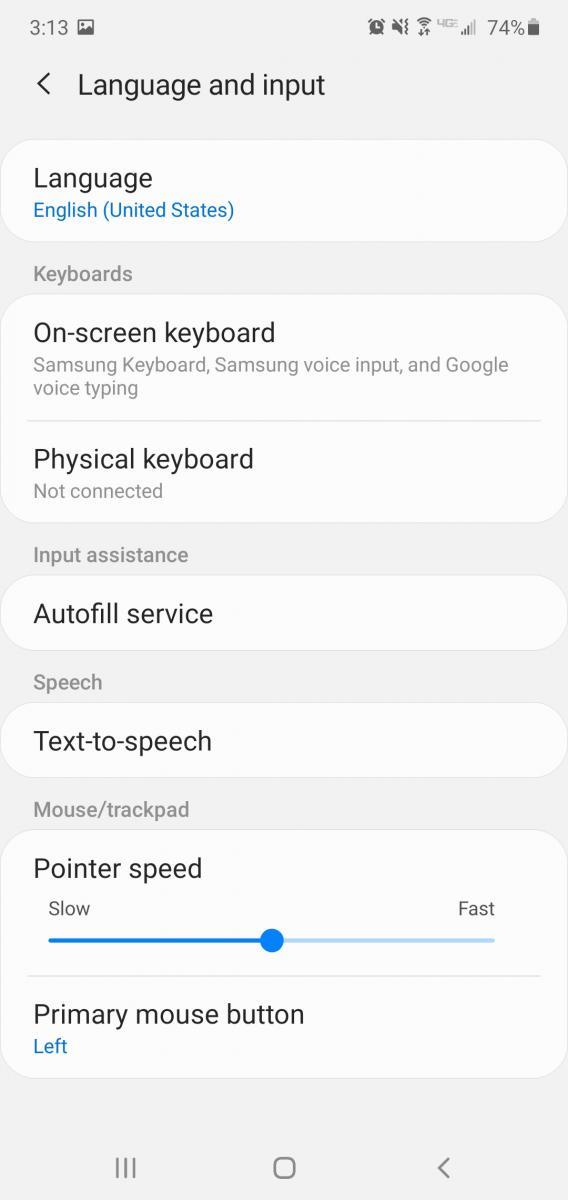
När du har gjort detta, när du loggar in på en app för första gången på din telefon, kommer du att uppmanas att spara dina inloggningsuppgifter. Detsamma gäller adress och kreditkortsinformation. Du behöver bara klicka på "spara" för att aktivera Google Autofill för att behålla din data.
Nästa gång du vill logga in på den appen kommer dina uppgifter automatiskt att fyllas i. Dessutom, när du vill fylla i din personliga information på en webbplats på din Android-telefon, kommer dina uppgifter automatiskt att fyllas i de angivna utrymmena.
Om du behöver ändra din Autofyll-information – säg att du flyttade eller var tvungen att ändra ett lösenord – kan du enkelt uppdatera det utan att stöta på några problem.
Navigera tillbaka till Autofyll-tjänster med hjälp av din Android-inställningar. Se gärna stegen i "Aktivera Google Autofyll på din Android."
Tryck sedan på Inställningar bredvid Google Autofyll. Din telefon kommer att uppmana dig att fylla i all nödvändig information. Detta kommer att bli din nya standardinformation.
Fyll i din e-post från Google, personlig information, adress, kreditkortsuppgifter och allt annat du vill att den här funktionen ska komma ihåg åt dig.
När du vill göra ändringar i någon av dina uppgifter, följ helt enkelt samma process. Med detta har du möjlighet att ändra dina Google Autofill-kontoinställningar på din Android-telefon.
Google kommer också ihåg Autofyll-information från olika konton. Se bara till att du har sparat den informationen när du är inloggad på ett av dina andra Google-konton.
Lika enkelt som det är att redigera din Autofyll-information, lika enkelt att radera den. Oavsett om det är paranoia eller en allmän motvilja mot att Google håller i din data, torka bort den med några enkla steg.
Gå till Inställningar > System .
Tryck på Språk och inmatning och klicka på Avancerat .
Välj Autofylltjänst och välj Inställningar bredvid Google Autofyll.
Klicka på Personlig information .
På nästa skärm väljer du pennikonen och raderar informationen. Tryck på OK för att slutföra processen.
Under Lösenord väljer du webbplatsen du vill göra ändringar på eller klickar på Ta bort. Bekräfta sedan genom att trycka på Ta bort en andra gång på meddelandet som visas.
Du kommer nu att vara tillbaka i att manuellt ange formulärinformation när det krävs av dig.
Folk har så många användarnamn och lösenord nuförtiden. Det är svårt att hålla reda på dem alla. För att inte nämna, tricket med penna och papper verkar aldrig fungera - någon lyckas alltid slänga det. Men tack vare Google Autofyll är det ingen stress längre över att behöva komma ihåg varenda unik karaktär, skiftlägeskänslig bokstav eller understreck! Du behöver inte heller ta ut ditt kreditkort varje gång du gör ett onlineköp från din Android-smarttelefon. Kom bara ihåg att om du tycker att Google Autofyll blir för bekant med din information kan du alltid radera den.
Använder du flera Google-konton på Android och PC och vet inte hur man ändrar standard Google-konto? Läs vidare för att lära dig de hemliga stegen.
Facebook-berättelser kan vara mycket roliga att göra. Här är hur du kan skapa en berättelse på din Android-enhet och dator.
Fyller det på din Android? Lös problemet med dessa nybörjarvänliga tips för alla enheter.
Hur man aktiverar eller inaktiverar stavningskontrollfunktioner i Android OS.
En handledning som visar hur du aktiverar utvecklaralternativ och USB-felsökning på Samsung Galaxy Tab S9.
Älskar du att läsa e-böcker på Amazon Kindle Fire? Lär dig hur du lägger till anteckningar och markerar text i en bok på Kindle Fire.
Jag ger en lista över saker du kan prova om din Android-enhet verkar starta om slumpmässigt utan uppenbar anledning.
Vill du lägga till eller ta bort e-postkonton på din Fire-surfplatta? Vår omfattande guide går igenom processen steg för steg, vilket gör det snabbt och enkelt att hantera dina e-postkonton på din favorit enhet. Missa inte denna viktiga handledning!
En handledning som visar två lösningar på hur man permanent förhindrar appar från att starta vid uppstart på din Android-enhet.
Behöver du nedgradera en app på Android-enhet? Läs den här artikeln för att lära dig hur du nedgraderar en app på Android, steg för steg.






